วิธีการตั้งค่าการประชุมที่เกิดขึ้นซ้ำใน Teams

คุณต้องการกำหนดการประชุมที่เกิดขึ้นซ้ำใน MS Teams กับสมาชิกในทีมเดียวกันหรือไม่? เรียนรู้วิธีการตั้งค่าการประชุมที่เกิดขึ้นซ้ำใน Teams.

สิ่งที่ต้องรู้
หลังจากเปิดตัวครั้งแรกสำหรับผู้ใช้ที่ชำระเงินแล้ว ตอนนี้แชทบอท My AI ของ Snapchat พร้อมให้บริการสำหรับผู้ใช้ทุกคนบนแพลตฟอร์มแล้ว แชทบอท AI ใหม่บน Snapchat ขับเคลื่อนโดย ChatGPT ของ OpenAI สามารถมีส่วนร่วมในการสนทนา ตอบคำถามเล็กๆ น้อยๆ และสร้างเนื้อหาในรูปแบบข้อความได้ทันที เช่นเดียวกับฟีเจอร์ใหม่ ไม่ใช่ทุกคนที่จะพอใจกับแชทบอท My AI บน Snapchat และหากคุณเป็นหนึ่งในคนที่ไม่ต้องการใช้มัน โพสต์ต่อไปนี้จะช่วยคุณปิด My AI ได้ บัญชี Snapchat ของคุณหรือเลิกปักหมุดจากด้านบนของหน้าจอแชท
ที่เกี่ยวข้อง: 6 วิธียอดนิยมในการทราบว่ามีคนลบคุณใน Snapchat หรือไม่
วิธีปิด My AI บน Snapchat
คุณสามารถปิดแชทบอท AI ของฉันในบัญชี Snapchat ของคุณได้ก็ต่อเมื่อคุณสมัครสมาชิก Snapchat+ บนแพลตฟอร์มเท่านั้น หากคุณไม่ได้เป็นส่วนหนึ่งของการสมัครสมาชิก Snapchat+ ตัวเลือกในการปิดใช้งาน AI ของฉันจะไม่สามารถใช้ได้ในบัญชีของคุณ
วิธีที่ 1: จากหน้าจอแชท
หากต้องการปิด My AI จากหน้าจอแชทของ Snapchat ให้เปิด แอป Snapchatบนโทรศัพท์ของคุณ
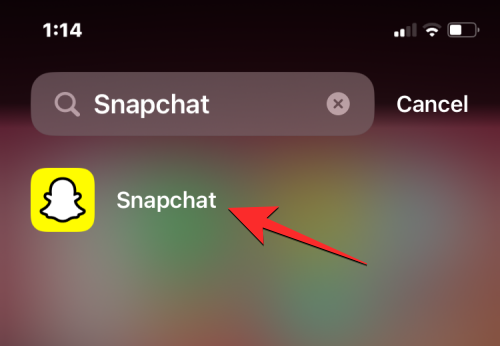
เมื่อแอปเปิดขึ้นให้ปัดไปทางขวาจากหน้าจอกล้องหรือแตะแท็บแชทที่ด้านล่างเพื่อเปิดหน้าจอแชท
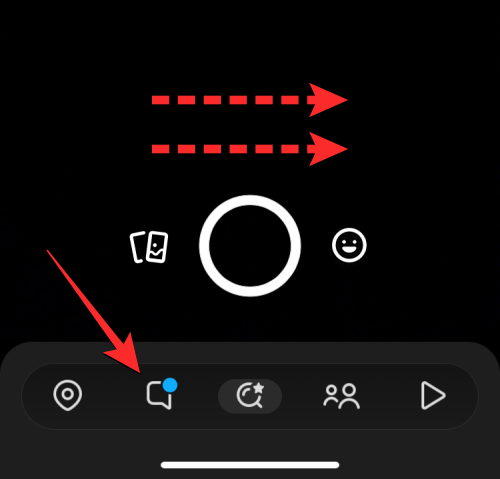
นี่ควรเปิดหน้าจอ Chats ใน Snapchat ที่นี่ ให้ค้นหา แชท My AIจากรายการแชทที่ปรากฏบนหน้าจอ และกดค้างที่แชทนั้น
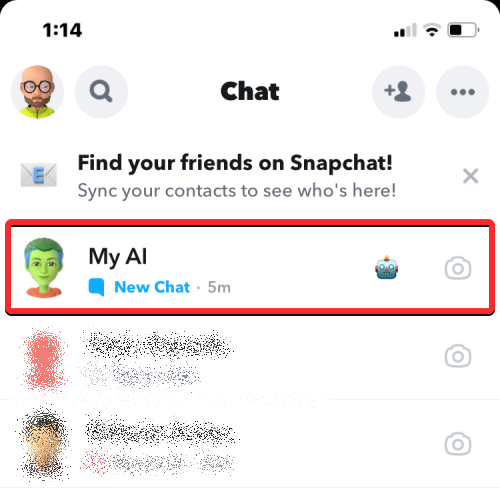
ในเมนูที่ปรากฏขึ้น ให้แตะ การ ตั้ง ค่าแชท
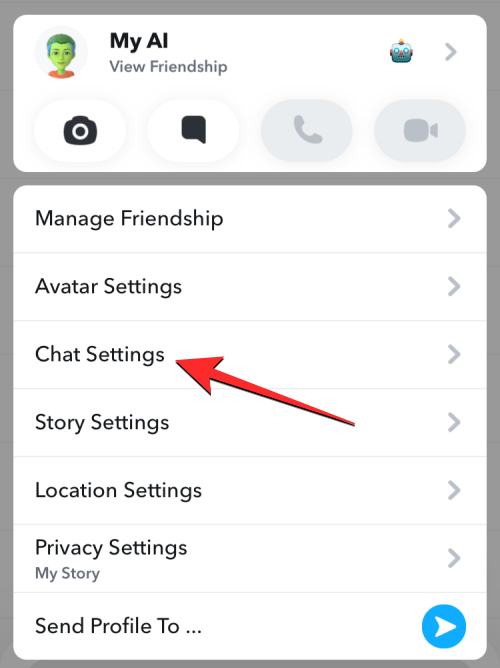
ในหน้าจอถัด ไป ให้แตะล้างจากฟีดแชท
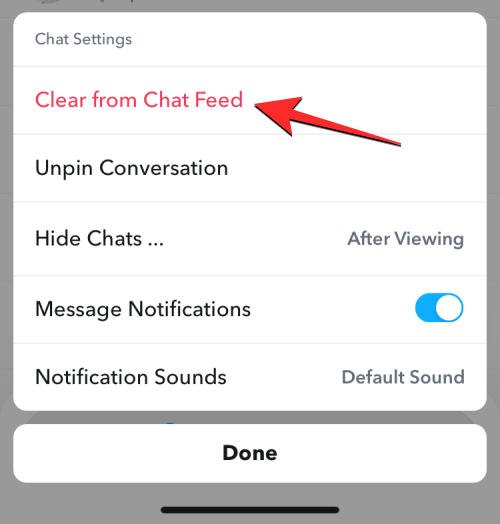
ในข้อความแจ้งที่ปรากฏบนหน้าจอ ให้แตะล้างเพื่อยืนยัน
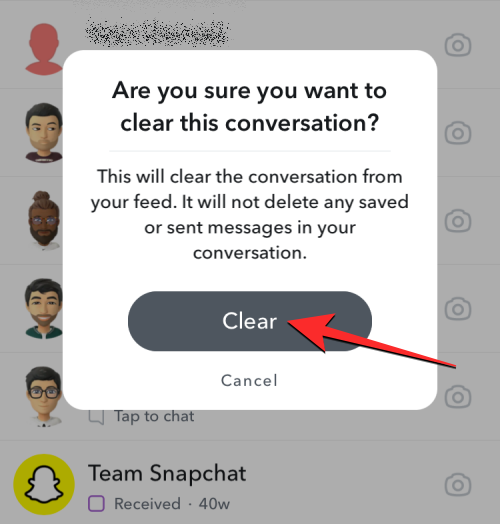
แชทบอท AI ของฉันจะถูกลบออกจากแชท Snapchat ของคุณ
ที่เกี่ยวข้อง: วิธีเพิ่มเพื่อนใกล้เคียงใน Snapchat
วิธีที่ 2: จากการตั้งค่า Snapchat
คุณยังสามารถปิด My AI ได้จากภายในหน้าจอการตั้งค่าภายใน Snapchat หากต้องการทำเช่นนั้น ให้เปิดแอปSnapchat
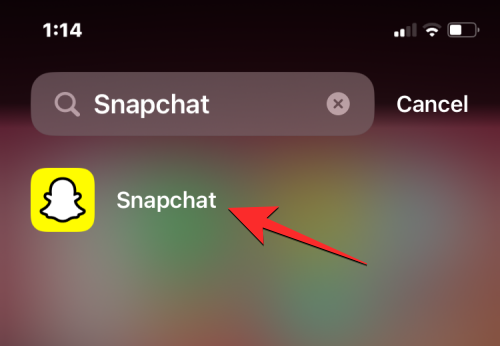
ภายในแอป ให้แตะที่ไอคอน Bitmojiที่มุมซ้ายบน
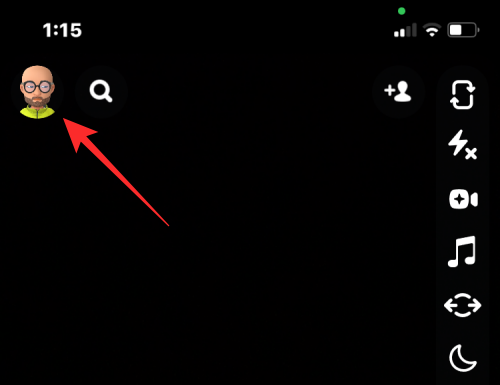
ในหน้าจอโปรไฟล์ที่เปิดขึ้น ให้แตะที่ไอคอนรูปเฟืองที่มุมขวาบน
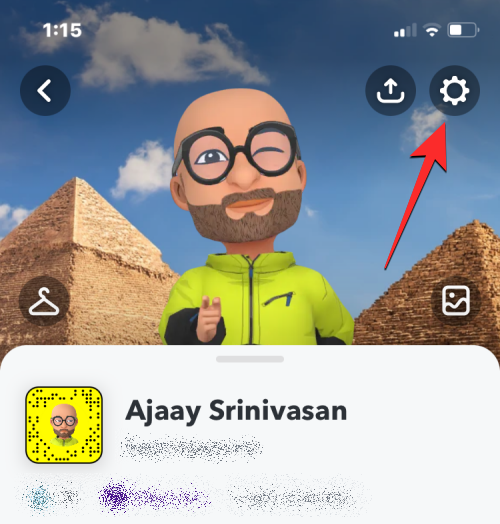
ภายในหน้าจอการตั้งค่า เลื่อนลงและแตะล้างข้อมูลภายใต้ "การควบคุมความเป็นส่วนตัว"
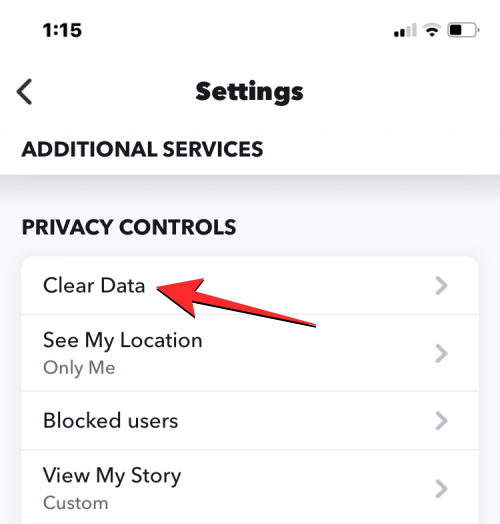
ตอนนี้แตะที่ล้างการสนทนาจากหน้าจอถัดไป
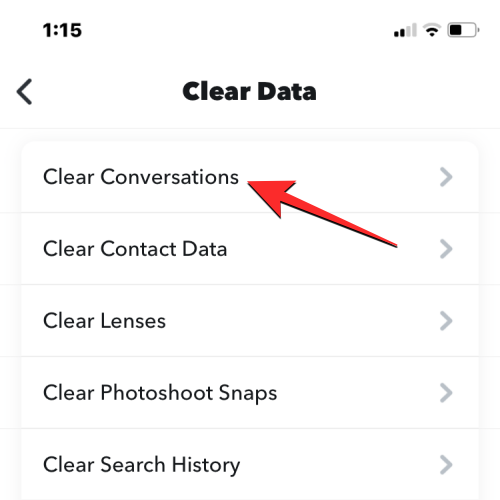
เมื่อหน้าจอล้างปรากฏขึ้น ให้ค้นหา AI ของฉันจากรายการแชทที่มีอยู่แล้วแตะที่ไอคอน Xทางด้านขวามือเพื่อลบออกจากหน้าจอแชท Snapchat ของคุณ
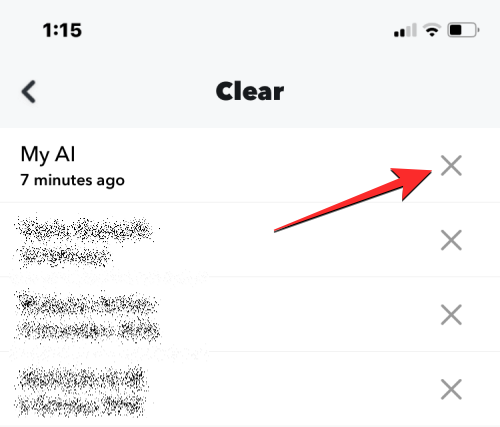
คุณจะต้องยืนยันการกระทำของคุณโดยแตะที่ล้างในข้อความแจ้งที่ปรากฏบนหน้าจอ
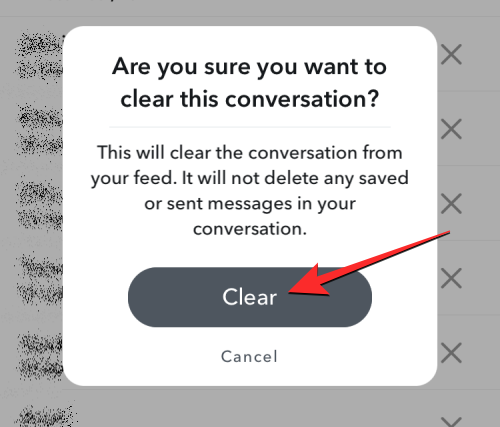
เมื่อคุณทำเช่นนั้น แชทบอท AI ของฉันจะถูกลบออกจากแชท Snapchat ของคุณ
วิธีเลิกปักหมุด AI ของฉันบน Snapchat
หากคุณไม่ต้องการลบ AI ของฉันออกจาก Snapchat โดยสิ้นเชิง แต่ไม่ต้องการให้ปรากฏที่ด้านบนของหน้าจอแชทภายในแอป คุณสามารถเลิกปักหมุดแชทบอทได้ ในการดำเนินการนี้ ให้เปิด แอป Snapchatบนโทรศัพท์ของคุณแล้วแตะไอคอน Bitmojiที่มุมซ้ายบน
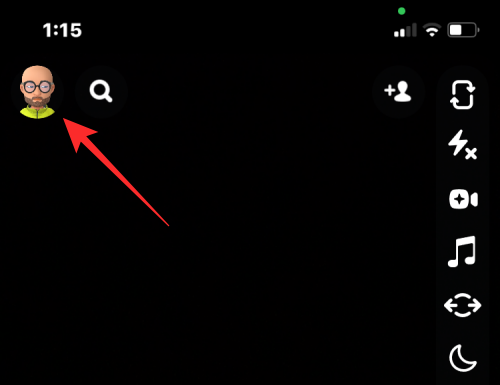
ในหน้าจอโปรไฟล์ที่เปิดขึ้น ให้แตะ การ์ดสมาชิก Snapchat+ที่ด้านบน
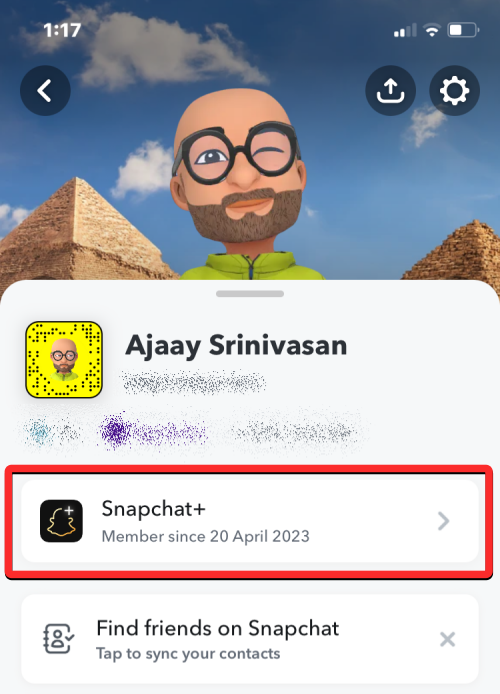
ในหน้าจอถัดไป ให้ปิดสวิตช์ My AI
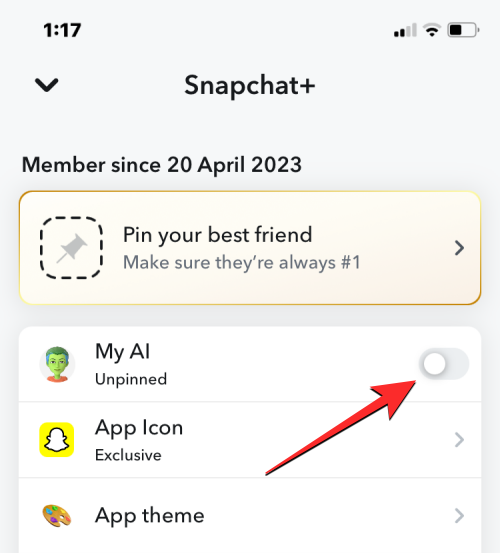
การดำเนินการนี้จะเลิกปักหมุดแชทบอท AI ของฉันจากด้านบนของหน้าจอแชทของคุณ
ฉันไม่สามารถลบ AI ของฉันออกจาก Snapchat ได้ ทำไม
ความสามารถในการลบแชทบอท AI ของฉันออกจาก Snapchat นั้นมีให้สำหรับสมาชิก Snapchat+ เท่านั้น หากคุณเป็นผู้ใช้ Snapchat ในระดับฟรี คุณจะไม่สามารถเข้าถึงตัวเลือกที่ให้คุณลบหรือเลิกปักหมุด AI ของฉันจากหน้าจอแชท Snapchat ของคุณได้ เนื่องจากมีเพียงสมาชิก Snapchat+ เท่านั้นที่สามารถเข้าถึงฟีเจอร์ My AI ได้ก่อนใคร คุณจึงสามารถสมัครเป็นสมาชิกแบบชำระเงินของแพลตฟอร์มหรือรอให้ Snapchat เปิดตัวสำหรับทุกคน
ที่เกี่ยวข้อง
คุณต้องการกำหนดการประชุมที่เกิดขึ้นซ้ำใน MS Teams กับสมาชิกในทีมเดียวกันหรือไม่? เรียนรู้วิธีการตั้งค่าการประชุมที่เกิดขึ้นซ้ำใน Teams.
เราจะแสดงวิธีการเปลี่ยนสีที่เน้นข้อความสำหรับข้อความและฟิลด์ข้อความใน Adobe Reader ด้วยบทแนะนำแบบทีละขั้นตอน
ในบทแนะนำนี้ เราจะแสดงให้คุณเห็นวิธีการเปลี่ยนการตั้งค่า Zoom เริ่มต้นใน Adobe Reader.
Spotify อาจจะน่ารำคาญหากมันเปิดขึ้นมาโดยอัตโนมัติทุกครั้งที่คุณเริ่มเครื่องคอมพิวเตอร์ ปิดการเริ่มต้นอัตโนมัติโดยใช้ขั้นตอนเหล่านี้.
หาก LastPass ไม่สามารถเชื่อมต่อกับเซิร์ฟเวอร์ ให้ล้างแคชในเครื่อง ปรับปรุงโปรแกรมจัดการรหัสผ่าน และปิดการใช้งานส่วนขยายของเบราว์เซอร์ของคุณ.
Microsoft Teams ไม่รองรับการส่งประชุมและการโทรไปยังทีวีของคุณโดยตรง แต่คุณสามารถใช้แอพการสะท้อนหน้าจอได้
ค้นพบวิธีแก้ไขรหัสข้อผิดพลาด OneDrive 0x8004de88 เพื่อให้คุณสามารถเริ่มต้นใช้งานการจัดเก็บข้อมูลในคลาวด์ของคุณอีกครั้ง
สงสัยว่าจะรวม ChatGPT เข้ากับ Microsoft Word ได้อย่างไร? คู่มือนี้จะแสดงให้คุณเห็นวิธีการทำเช่นนั้นโดยใช้ ChatGPT สำหรับ Word add-in ใน 3 ขั้นตอนง่ายๆ.
รักษาแคชให้เป็นระเบียบในเบราว์เซอร์ Google Chrome ของคุณด้วยขั้นตอนเหล่านี้.
ตอนนี้ยังไม่สามารถปิดการตั้งคำถามแบบไม่ระบุชื่อใน Microsoft Teams Live Events ได้ แม้แต่ผู้ที่ลงทะเบียนยังสามารถส่งคำถามแบบไม่ระบุชื่อได้.






